妙用PMT函数计算贷款的月偿还金额,一般人都不会的Excel技巧
计算贷款的月偿还金额——PMT函数
对于年轻一族来说,贷款买房买车很常见,怎样计算贷款的月偿还金额呢?
Excel提供的PMT函数是完成这个任务的好工具。
PMT函数的定义以及说明:
PMT是基于固定利率以及等额分期付款方式,返回贷款的每期付款额,语法为:
PMT(rate,nper,pv,fv,type)
参数:rate贷款利率,nper该项贷款的付款总数,pv为现值(也称为本金),fv为未来值(或最后一次付款后希望得到的现金余额),type指定各期的付款时间是在期初还是期末(1为期初,0或省略为期末)。
说明:PMT返回的支付款项包含本金和利息,但不包括税款,保留支付或某些与贷款有关的费用。rate和nper单位要一致,例如,同样是4年期年利率10%的贷款,如果按月支付,rate应为10%/12,nper应为4*12;如果按年支付,rate应为10%,nper应为4。
例1:利用PMT函数计算每月还款额,如图3-13-10所示。

图3-13-10
B4公式参数设置如图3-13-11所示。
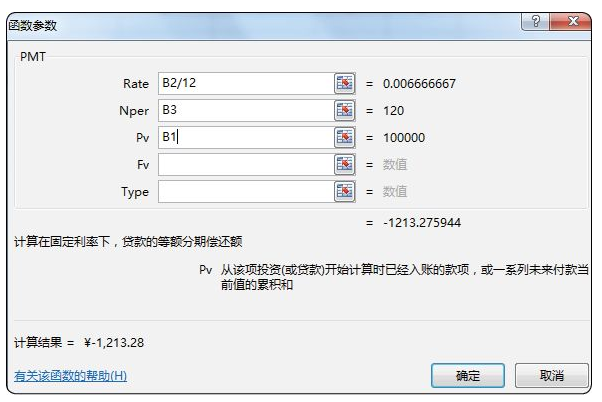
图3-13-11
注意:给定的利率是年利率,一定要改为月利率。单击确定后,得到图3-13-12。
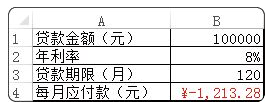
图3-13-12
例2:PMT函数结合模拟运算表,分析计算出还款期限为60个月,每月“应付款”随着“贷款额”和“年利率”的变化而相应变化的结果,如图3-13-13所示。
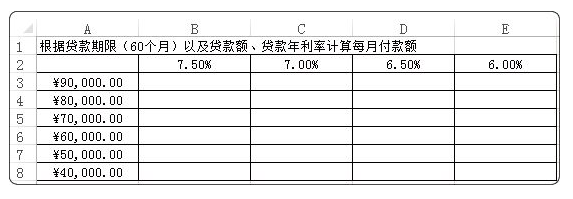
图3-13-13
单击A2单元格,选中PMT函数,参数设置如图3-13-14所示。
单击确定,计算结果如图3-13-15所示。
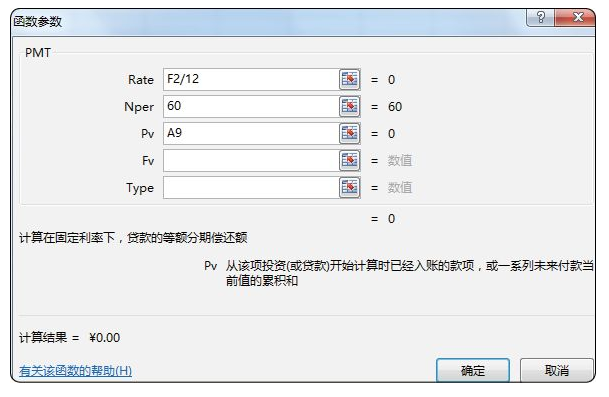
图3-13-14
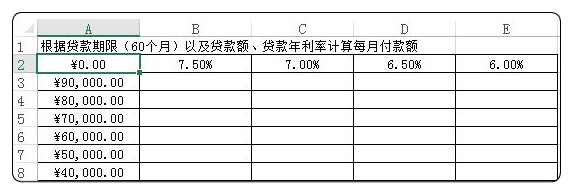
图3-13-15
鼠标选中A2:E8,选中数据菜单下的“模拟分析”中的“模拟运算表”,如图3-13-16所示。
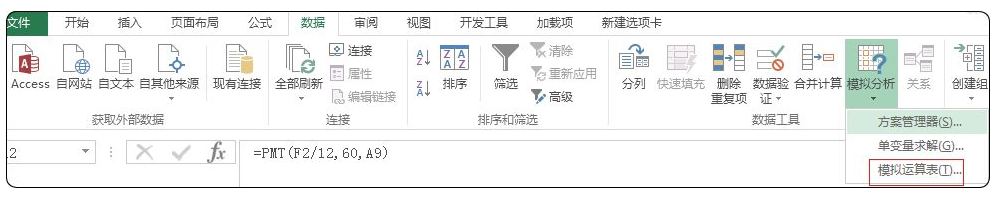
图3-13-16
模拟运算表设置如图3-13-17所示。
单击“确定”,得到结果,如图3-13-18所示。
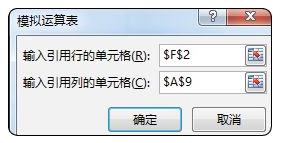
图3-13-17
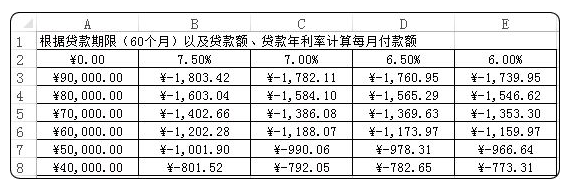
图3-13-18
从上面的例子看来,只要掌握好PMT参数的使用,就很好使用PMT函数,千万别忘了利率是年还是月,这个很重要。


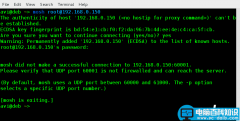

![RedHat服务器上[Errno 5] OSError: [Errno 2]的解决方法](https://img.pc-daily.com/uploads/allimg/4752/11135115c-0-lp.png)

